PR CC2018中怎么将素材的播放方向设置为从画面左边到右边
在电脑中可以使用PR CC2018来编辑视频,如果想要将视频画面的播放方向设置为从左边到右边移动播放的话,应如何操作呢?接下来就由小编来告诉大家。
1. 第一步,打开电脑并在桌面找到PR CC 2018图标,双击打开。

2. 第二步,进入软件主页后,需要先打开一个待编辑的素材。
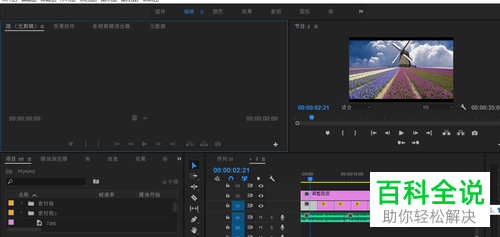
3. 第三步,素材导入完成后,在下方的视频轨道中点击选择素材。

4. 第四步,素材选择好之后,点击打开效果控件,在其中选择初始时间点,并修改数值,将素材设置为画面左边。
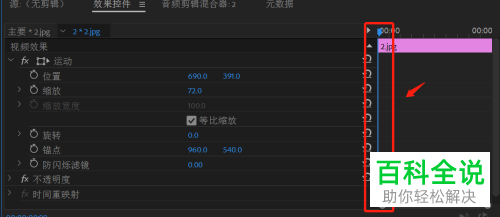

5. 第五步,点击位置选项左侧的圆点,设置初始关键帧。
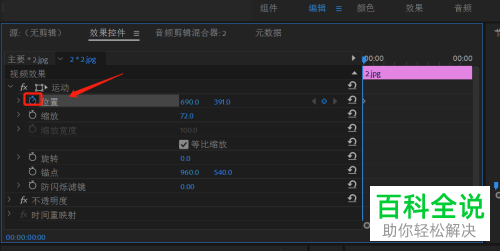
6. 第六步,在右侧的选择视频素材的第二个时间点。

7. 第七步,同样在位置上修改数值,并将素材移动至画面的右侧,与上一步不同的是,关键帧会自动标识出来。
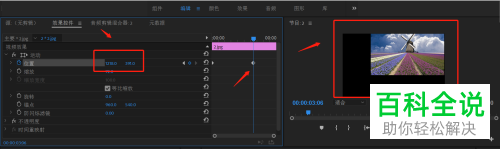
8. 第八步,点击下方的播放按钮,就可以预览视频效果。

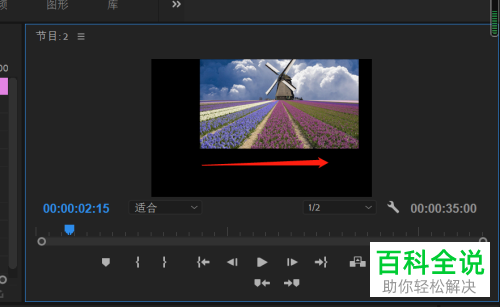
以上就是小编为大家带来的pr cc 2018中将视频设置为从画面左边向右边播放的方法。
赞 (0)

